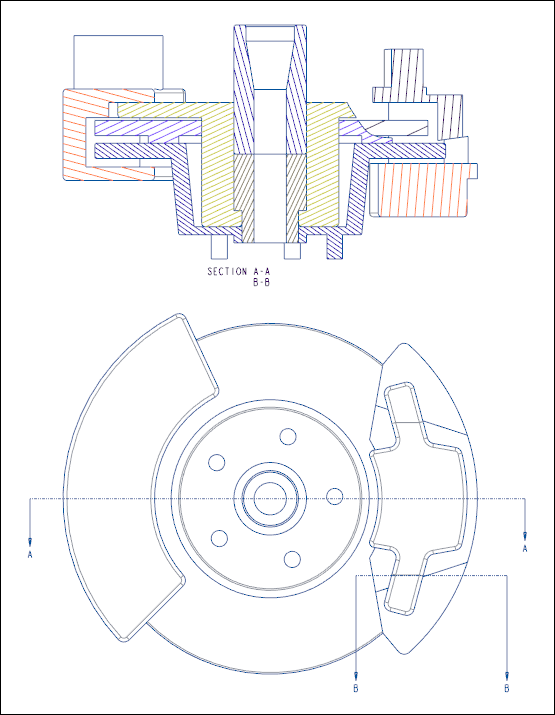연습 - 여러 횡단면 추가
이 연습에서는 동일한 드로잉 보기에 전체 횡단면 및 부분 횡단면을 추가하는 방법을 알아봅니다.
횡단면에 대한 연습 모델을 다운로드하려면 여기를 클릭하십시오. 압축 폴더 detail_cross-section_models.zip을 컴퓨터에 저장하고 폴더 압축을 풉니다.
워크플로
1. 모델을 엽니다.
2. 투영 보기를 생성합니다.
3. 보기 디스플레이를 설정합니다.
4. 횡단면 'A'의 전체 단면 영역을 추가합니다.
5. 횡단면 'B'의 부분 단면 영역을 추가합니다.
모델 열기
modified_actuator를 작업 디렉토리로 설정하고modified_actuator.drw를 엽니다. 모델의 일반 보기가 나타납니다.
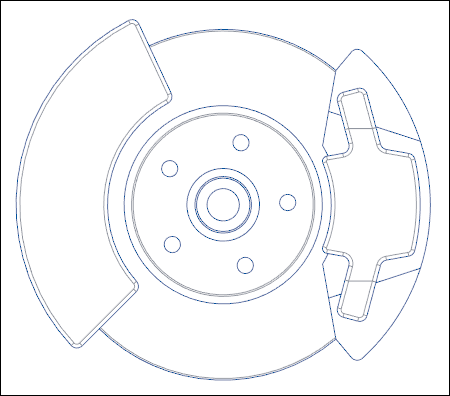
투영 보기 생성
1. 투영 보기(Projection View)를 클릭합니다.
2. 그래픽 창에서 일반 보기 위를 클릭합니다. 투영 보기가 배치됩니다.
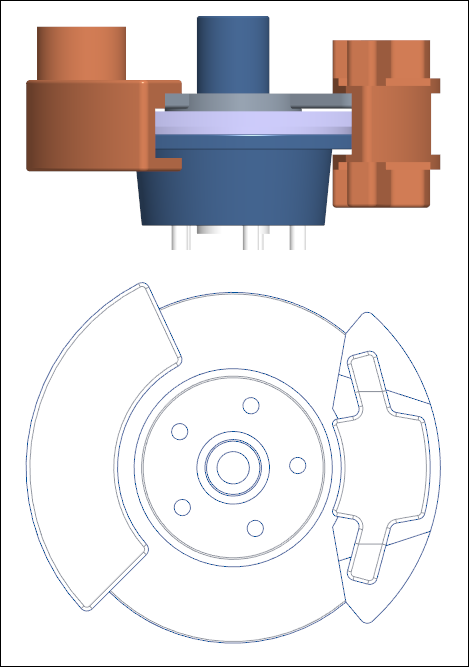
보기 디스플레이 설정
1. 투영 보기를 두 번 클릭합니다. 드로잉 보기(Drawing View) 대화 상자가 열립니다.
2. 카테고리(Categories) 아래에서 보기 디스플레이(View Display)를 클릭합니다.
3. 디스플레이 유형(Display style) 목록에서 은선 제거(No Hidden)를 선택합니다.
4. 탄젠트 모서리 디스플레이 유형(Tangent edges display style) 목록에서 흐림(Dimmed)을 선택합니다.
5. 적용(Apply)을 클릭합니다. 투영 보기의 디스플레이가 설정됩니다.
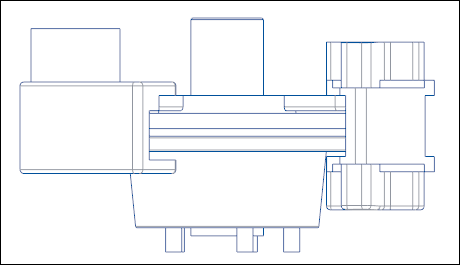
횡단면 'A'의 전체 단면 영역을 추가합니다.
1. 카테고리(Categories)에서 단면(Sections)을 클릭합니다.
2. 단면 옵션(Section options)에서 2D 횡단면(2D cross-section)을 클릭합니다.
3.  을 클릭합니다.
을 클릭합니다.
 을 클릭합니다.
을 클릭합니다.4. 이름(Name) 목록에서 A를 선택합니다.
5. 구분된 영역(Sectioned Area) 목록에서 전체(Full)를 선택합니다.
6. 화살표 디스플레이(Arrow Display) 상자에서 아이콘을 클릭합니다.
7. 그래픽 창에서 일반 보기를 선택합니다.
8. 드로잉 보기(Drawing View) 대화 상자에서 적용(Apply)을 클릭합니다. 횡단면 'A'의 전체 단면 영역이 추가됩니다.
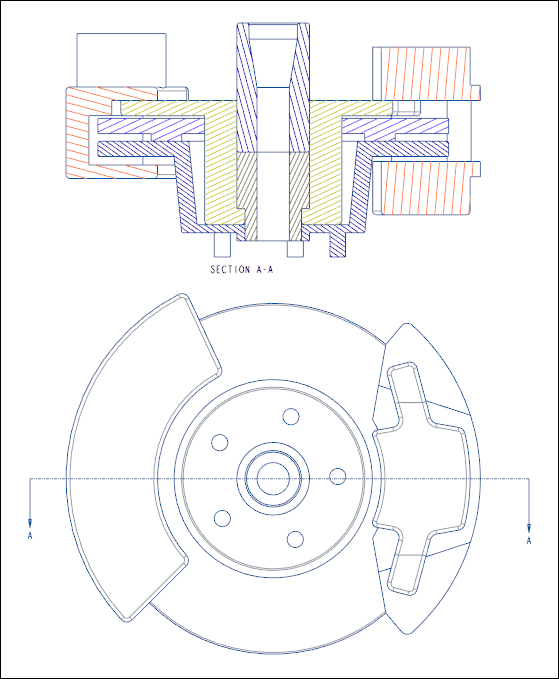
횡단면 'B'의 부분 단면 영역 추가
1.  을 클릭합니다.
을 클릭합니다.
 을 클릭합니다.
을 클릭합니다.2. 이름(Name) 목록에서 B를 선택합니다.
3. 구분된 영역(Sectioned Area) 목록에서 로컬(Local)을 선택합니다.
4. 참조(Reference) 상자 내부를 클릭합니다.
5. 그래픽 영역에서 점을 선택합니다.
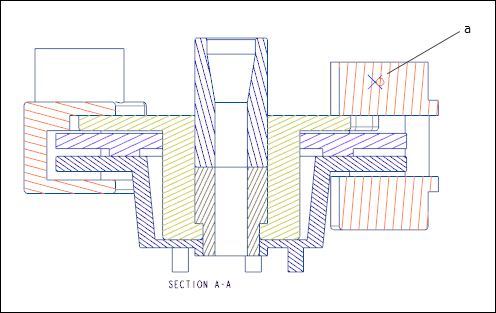
1. 점
6. 선택한 점 주위에 스플라인을 생성하고, 스플라인이 완료되면 마우스 가운데 버튼을 누릅니다.
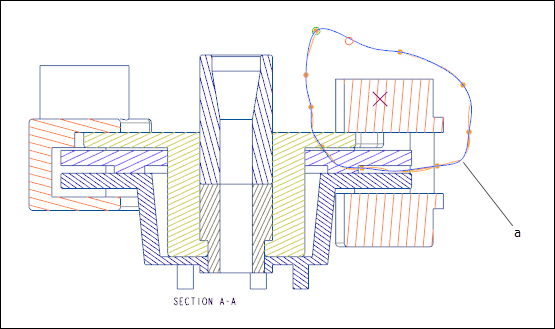
1. 스플라인
7. 드로잉 보기(Drawing View) 대화 상자에서 화살표 디스플레이(Arrow Display) 상자를 클릭합니다.
8. 그래픽 창에서 일반 보기를 선택합니다.
9. 드로잉 보기(Drawing View) 대화 상자에서 적용(Apply)을 클릭합니다. 횡단면 'B'의 부분 단면 영역이 추가됩니다.
10. 확인(OK)을 클릭합니다. 여러 횡단면 영역이 동일한 보기에 나타납니다.
11. 화살표의 길이를 다음과 같이 조정합니다.